În editarea video, sincronizarea clipurilor video cu un track muzical poate fi o sarcină consumatoare de timp. În acest tutorial îți voi arăta cum poți sincroniza rapid și eficient clipurile tale video cu un track muzical folosind Adobe Premiere Pro CC. Vom folosi markere și alinierea automată a acestor markere pentru a ușura și accelera procesul de editare. Astfel, poți crea în câteva minute o montaj impresionant.
Concluzii cheie
- Folosește markere în linia de timp pentru a marca locurile cheie din track-ul muzical.
- Creează o nouă secvență din track-ul audio pentru a avea o bază clară pentru tăierile tale.
- Determină eficient ordinea și punctele de intrare ale clipurilor tale video pentru o sincronizare lină.
- Folosește funcția de inserare automată a clipurilor pentru a le alinia cu markerele setate.
Ghid pas cu pas
Pentru a-ți optimiza sincronizarea clipurilor video, iată pașii pe care îi poți urma în Adobe Premiere Pro CC.
În primul rând, importă track-ul tău muzical și clipurile video. Deschide dosarul proiectului, trage fișierul audio și clipurile video în program. Acum ești pregătit pentru pașii următori.
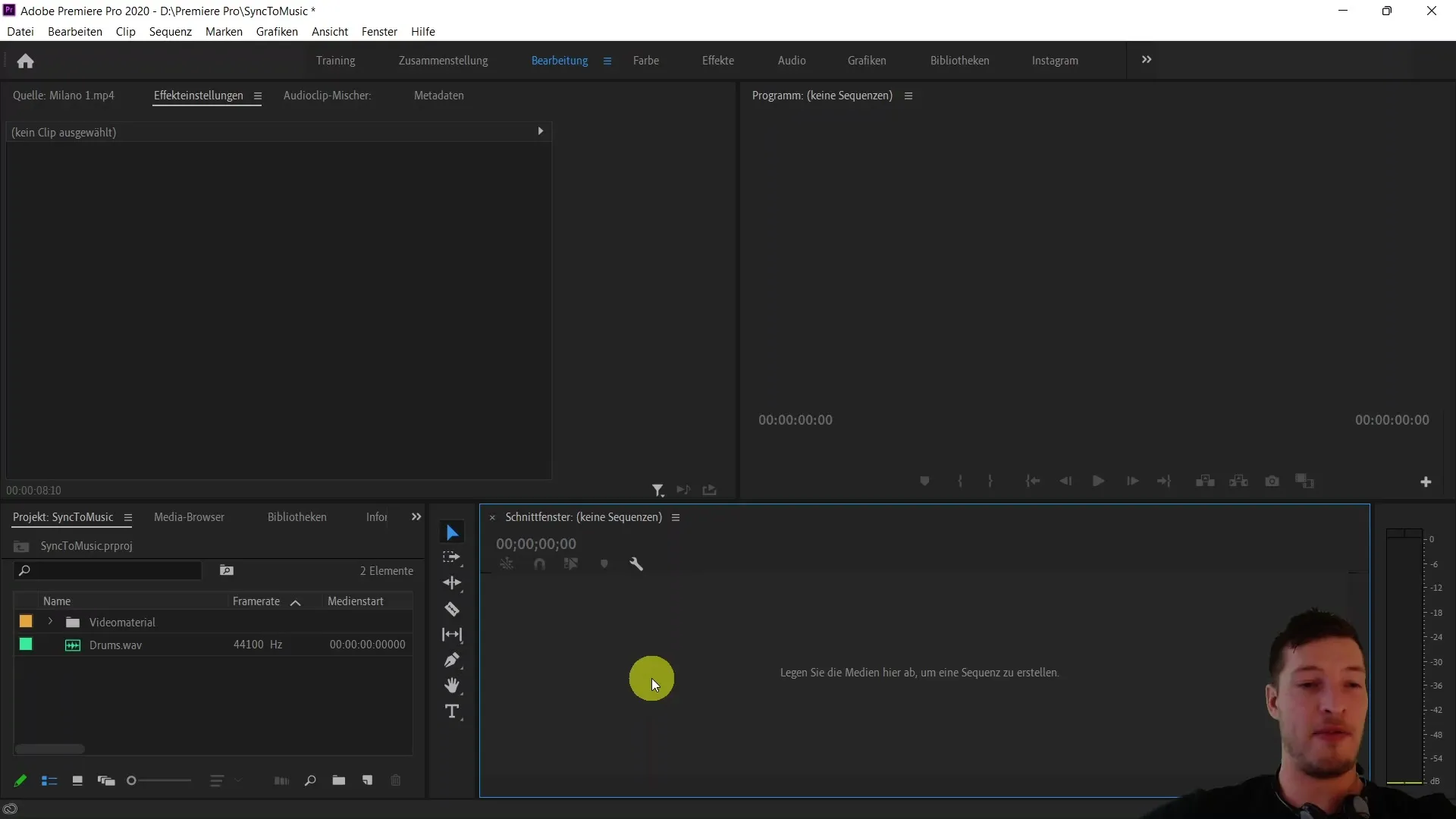
Primul pas este să selectezi track-ul audio și să creezi o secvență nouă din acesta. Fă clic pe butonul „Secvență nouă” în interfața programului. Este recomandat să arunci o privire rapidă asupra track-ului audio pentru a verifica nivelul volumului. Dacă volumul este prea mare, redu-l la aproximativ -10 decibeli.
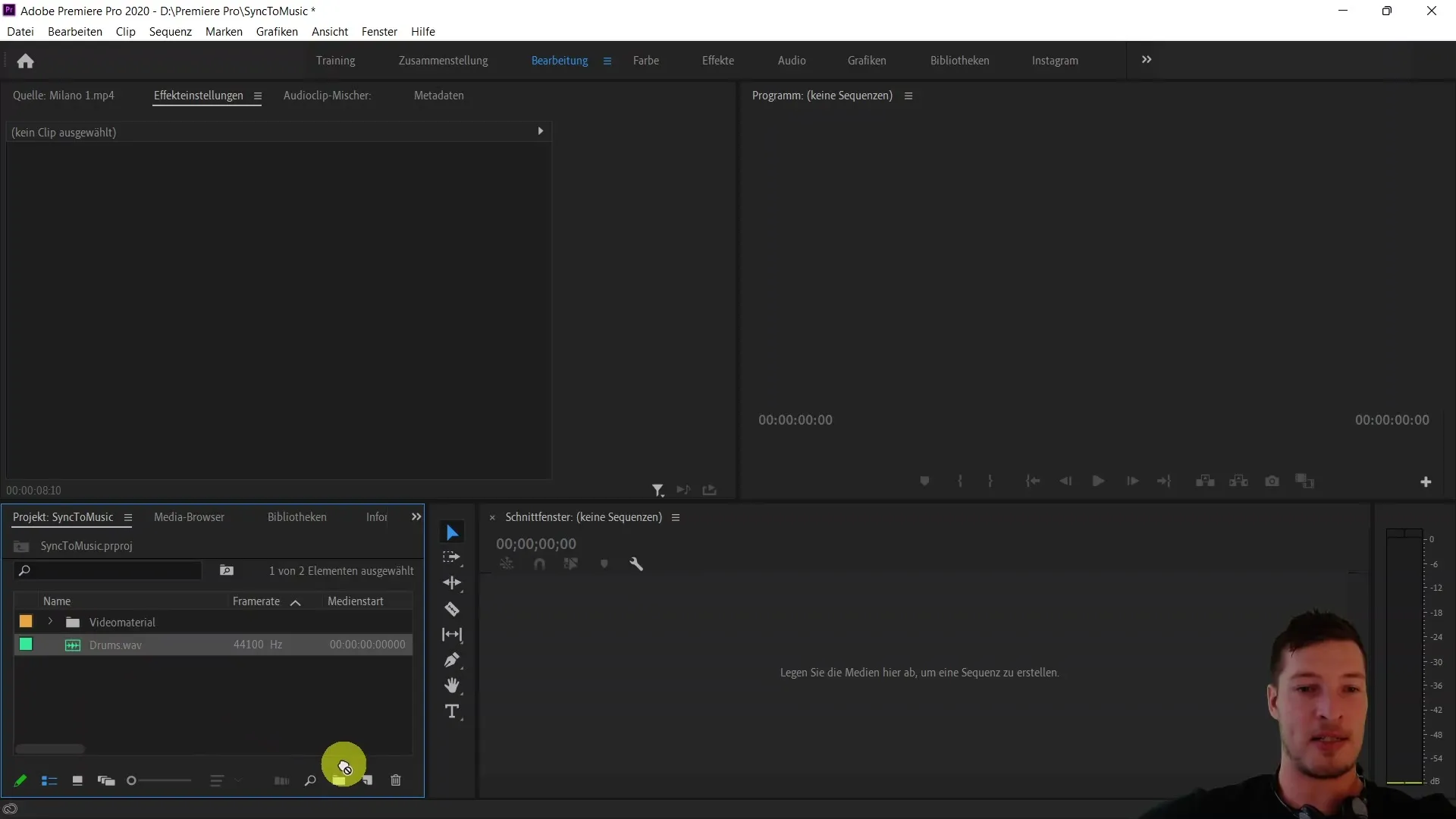
Acum poți reda track-ul audio și pe parcurs să setezi markere. Acești markere îți servesc drept ajutoare vizuale pentru a stabili cele mai bune treceri pentru clipuri. Folosește scurtătura „M” pentru a plasa markere în locurile cheie în timp ce redai muzica. De exemplu, de fiecare dată când apare un beat puternic sau un moment marcant în muzică.
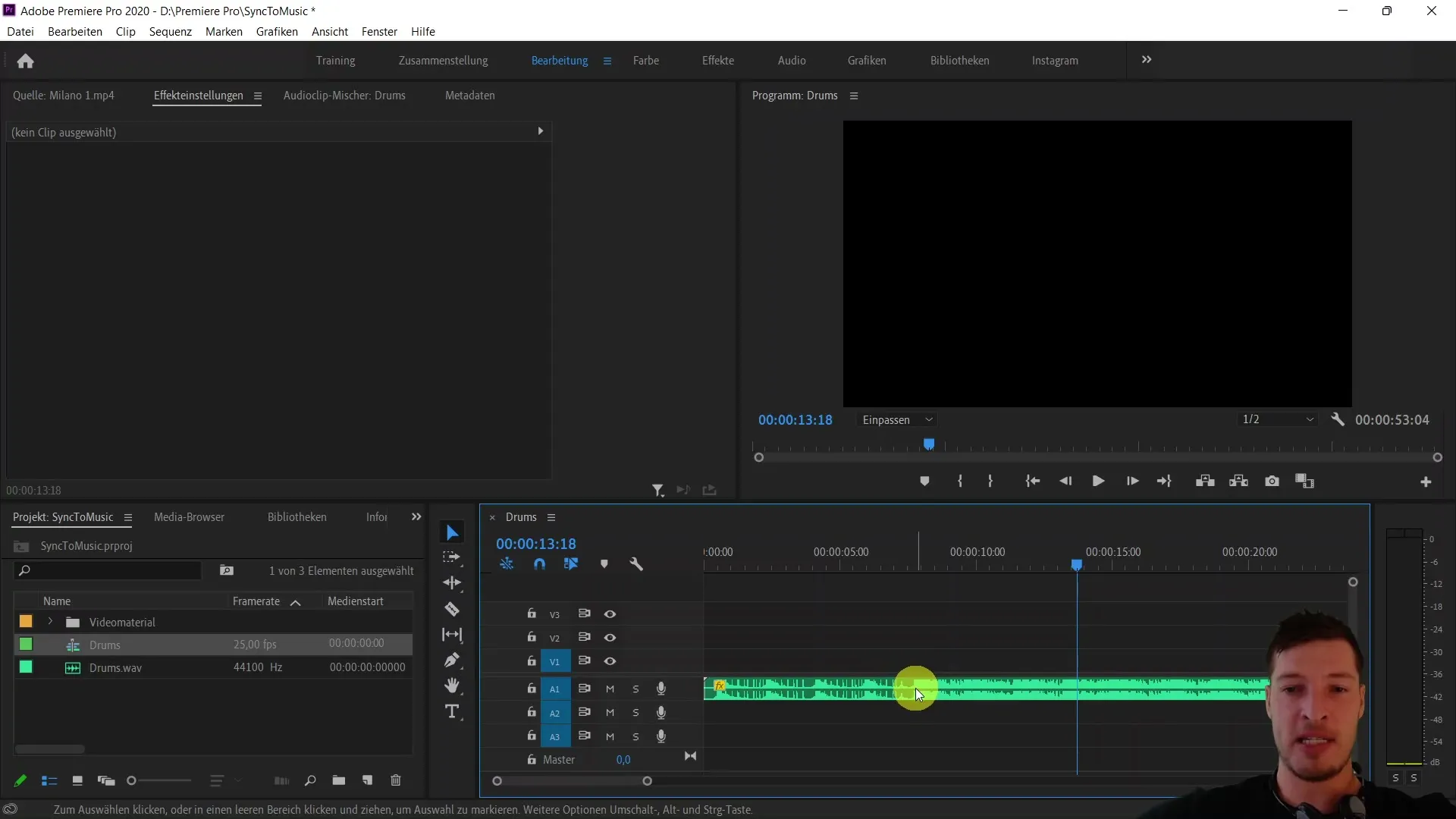
După ce ai setat markerele, este timpul să pregătești clipurile video. Mergi în fila de asamblare a proiectului și schimbă la vizualizarea simbolică pentru a urmări mai bine clipurile. Stabilește acum ordinea clipurilor redenumindu-le conform poziției lor planificate, de exemplu „Clip 1”, „Clip 2”, etc.
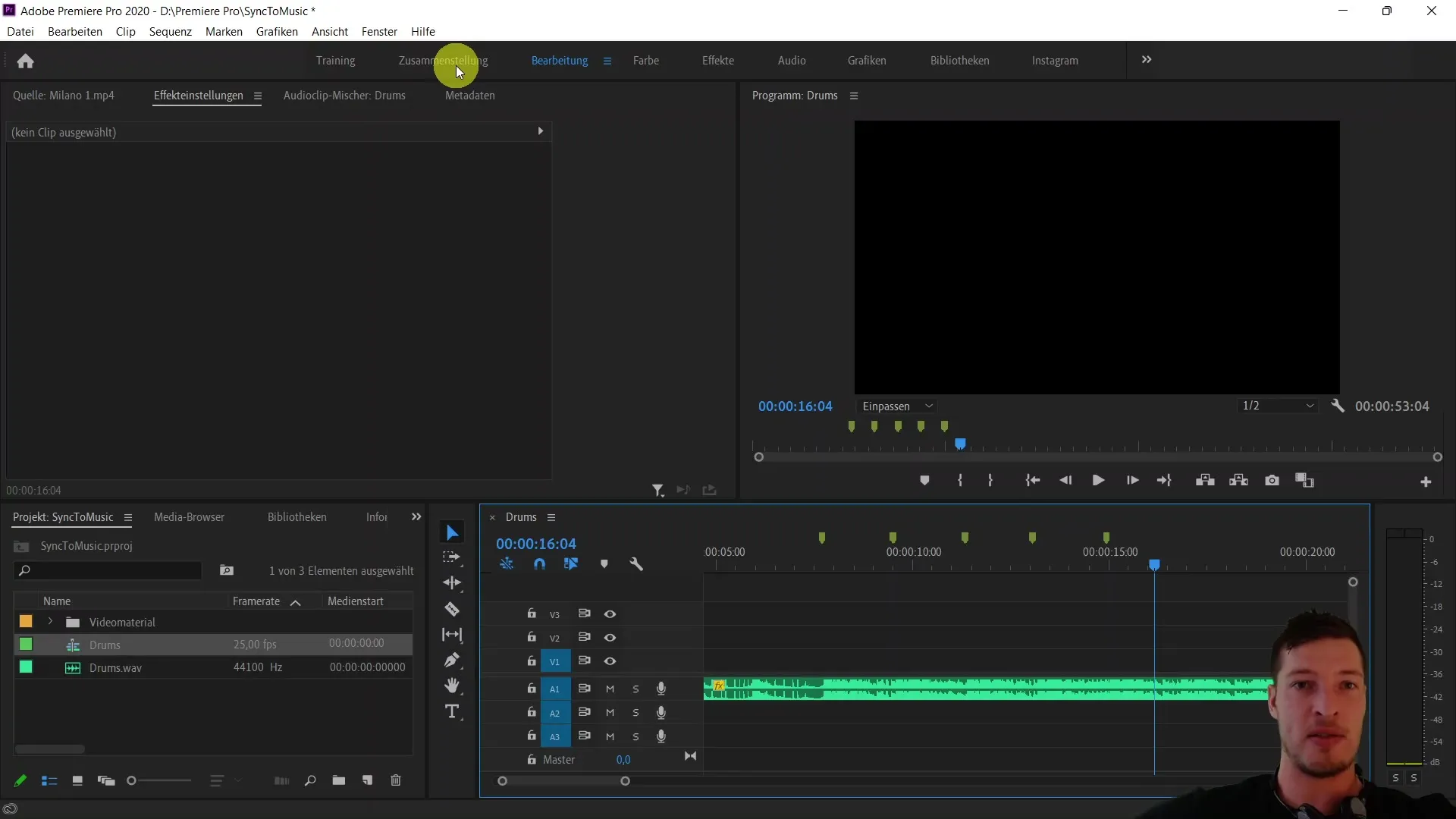
Acum trebuie să stabilești un punct de intrare pentru fiecare clip pentru a determina când va fi redat în video. Deschide fiecare clip printr-un dublu clic și setează un punct de intrare în locul dorit folosind scurtătura „I”. Acest lucru asigură că clipul va începe în locul potrivit, cum ar fi atunci când o stradă devine vizibilă sau un element important intră în cadru.
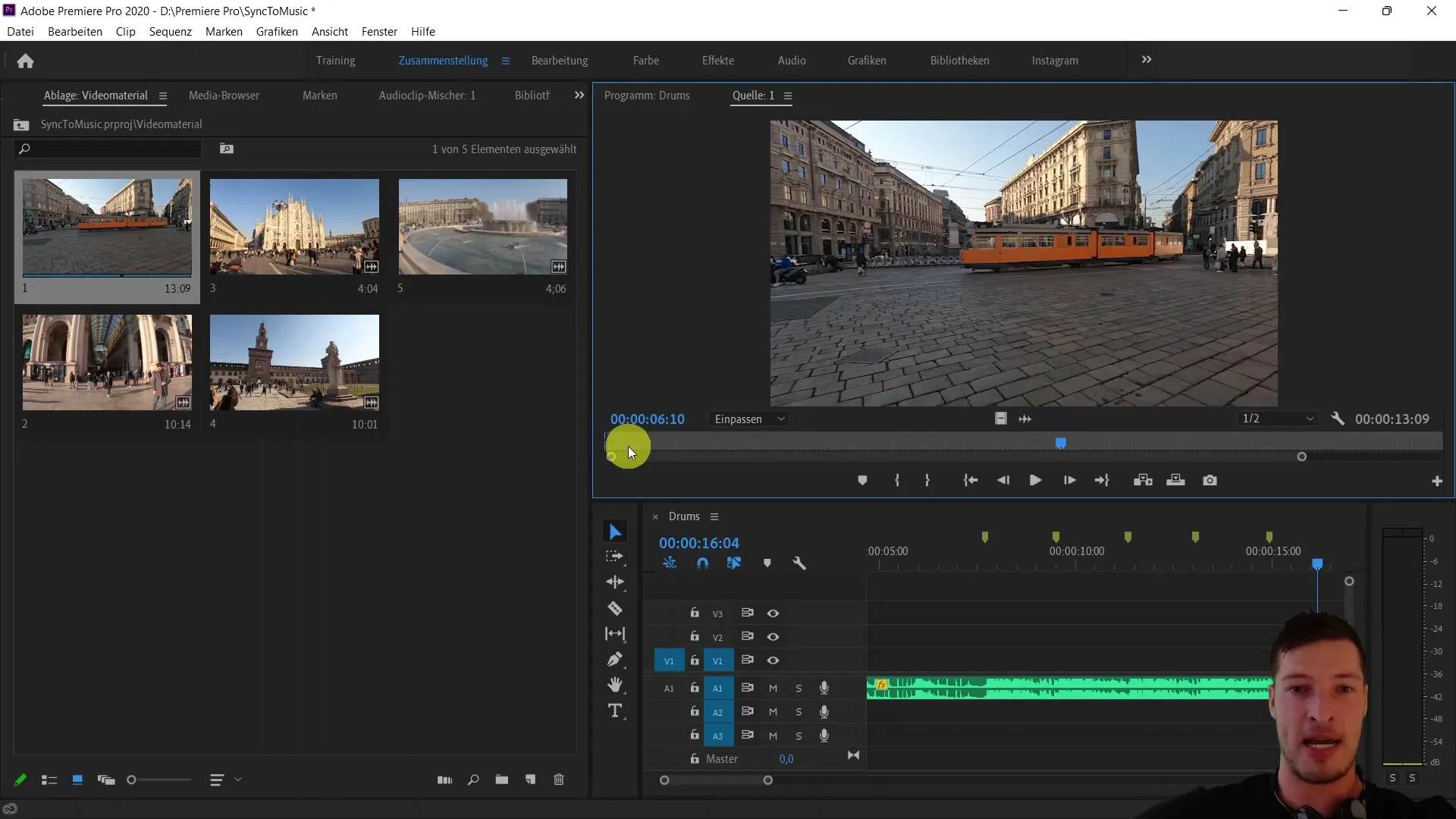
După ce s-au setat punctele de intrare, revino la fila de editare. Asigură-te că cursorul este poziționat înaintea primului tău marker. Marchează toate clipurile pe care dorești să le adaugi în secvență și apoi dă clic pe opțiunea „Adaugă selecția la secvență”. Ai grijă să faci sortarea conform numelor stabilite pentru a menține clipurile în ordinea corectă.
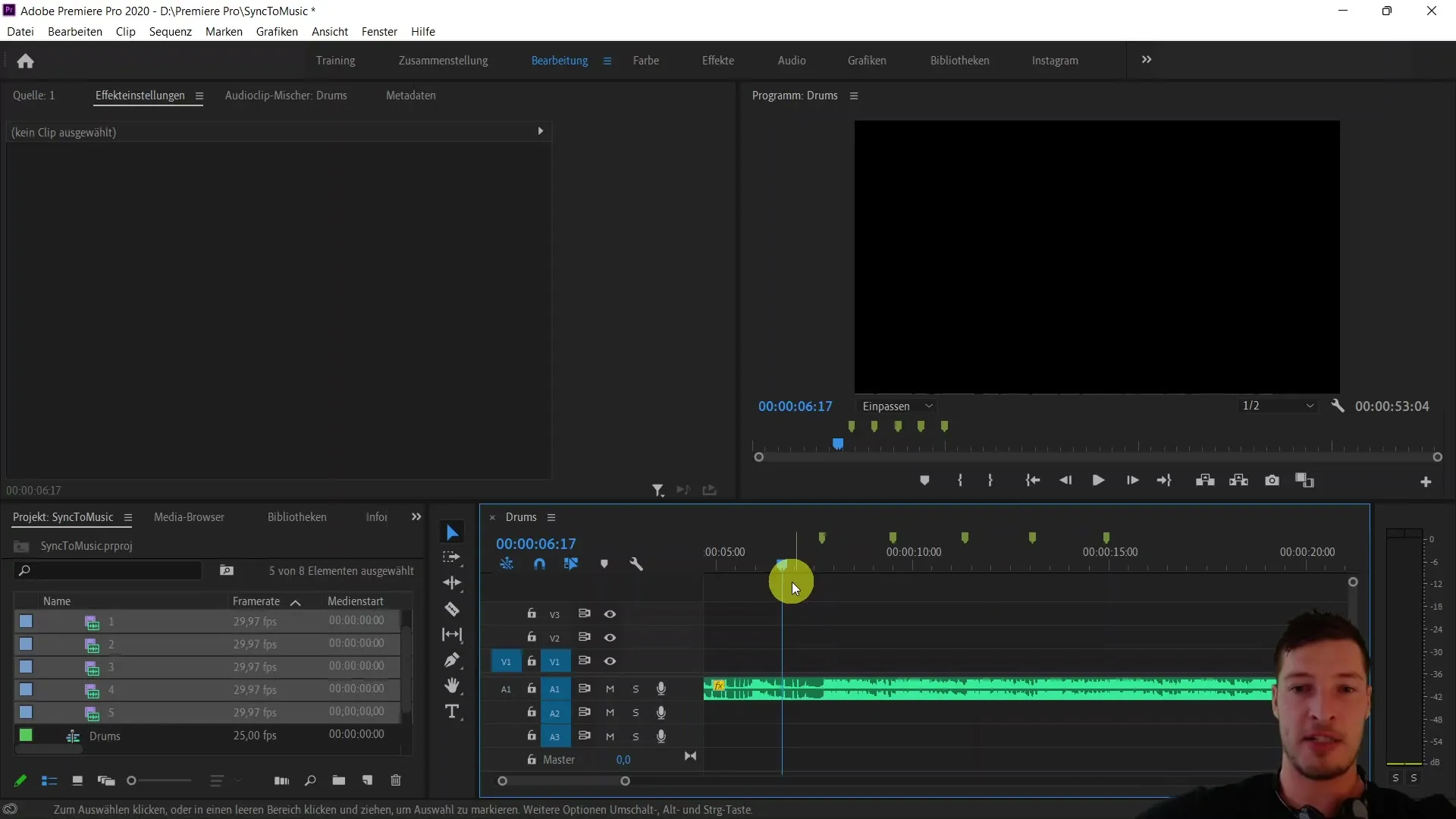
Dacă ai încorporat clipurile în secvență, verifică dacă sunt aliniate corect cu markerele setate și sunt luate în considerare punctele de intrare. Adesea vei dori să te asiguri că în special clipurile 4K sunt scalate corect. Din meniul contextual al clipurilor poți ajusta dimensiunea frame-ului pentru a preveni suprazoomarea imaginilor.
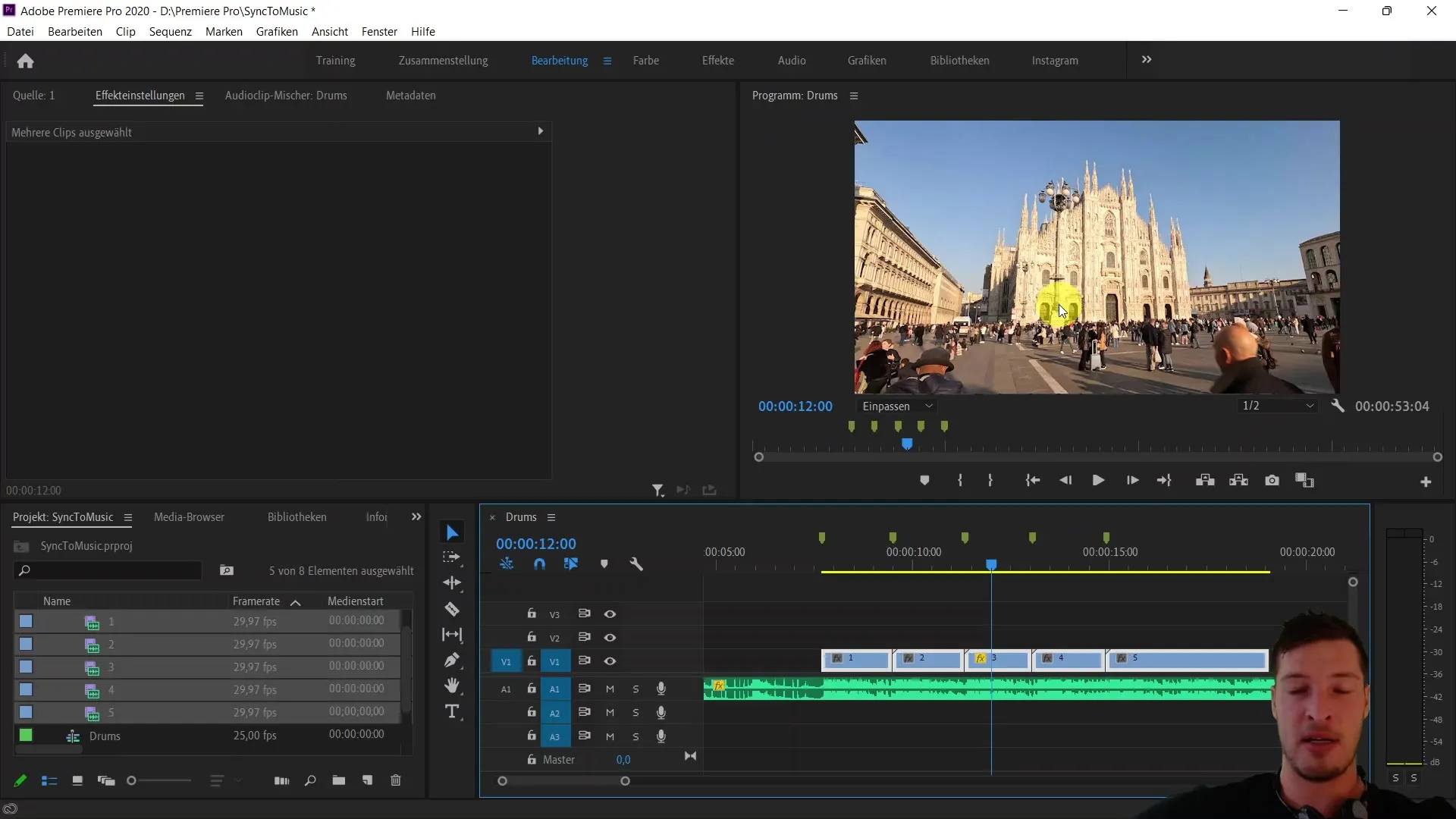
Acum este momentul să vezi rezultatul final. Redă întregul clip și asigură-te că totul este sincronizat dinamic cu muzica. Vei observa rapid cum editarea sincronizată rapid face ca clipurile să treacă exact la ritm și face ca videoclipul tău să fie mai dinamic și mai atractiv.
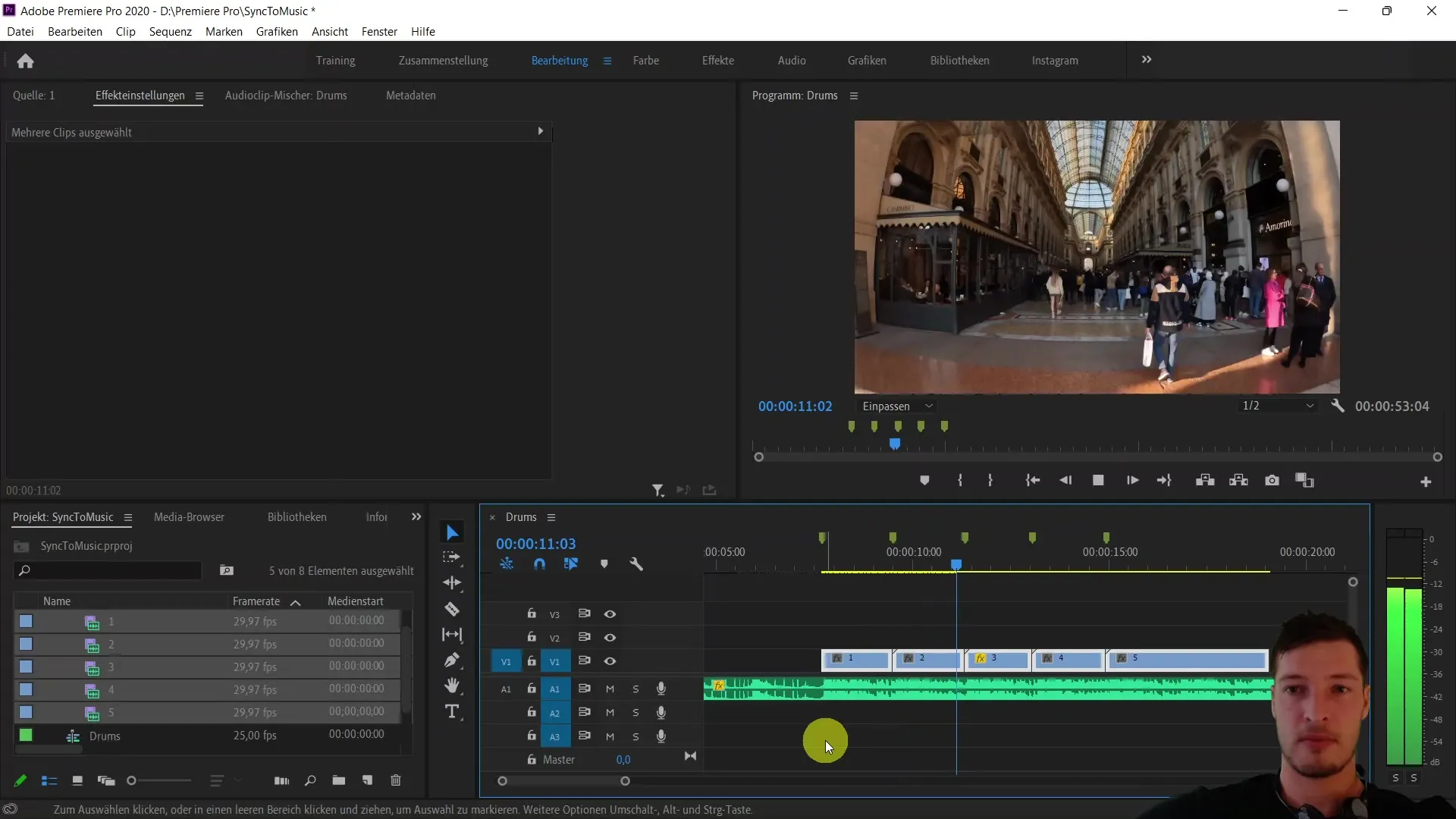
La finalul acestei scurte lecții, vei sincroniza clipurile video individuale cu muzica în câteva secunde. Ai învățat să faci trecerea perfectă între clipuri, în funcție de marcatori și punctele de intrare.
Sumar
În acest tutorial, ai învățat cum să sincronizezi clipurile video la un track muzical folosind Adobe Premiere Pro CC în mod eficient. Cu ajutorul marcatorilor și a unei abordări structurate, vei obține rezultate impresionante într-un timp mai scurt.
Întrebări frecvente
Cum adaug markeri în Adobe Premiere Pro?Puteți adăuga marcatori folosind scurtătura „M” în timpul redării track-ului audio.
La ce nivel ar trebui să setez volumul pentru fișierul audio?Se recomandă reducerea volumului la aproximativ -10 decibeli pentru a asigura o calitate plăcută a sunetului.
Cum aleg ordinea clipurilor video?Puteți alege ordinea clipurilor prin redenumirea acestora în funcție de numele lor, de exemplu „Clip 1”, „Clip 2” etc.
Ce fac dacă clipurile mele 4K se apropie prea mult de zoom?Dați clic dreapta pe clipuri pentru a ajusta dimensiunea cadrelor și a vă asigura că vizualizarea este corectă.
Cum adaug clipurile în secvență?Marcați toate clipurile, poziționați cursorul înainte de marcator și faceți clic pe opțiunea „Adăugați selecția în secvență”.


